Windows10系统之家 - 安全纯净无插件系统之家win10专业版下载安装
时间:2016-11-30 07:33:43 来源:Windows10之家 作者:hua2015
U盘是用户常用的可移动存储设备。默认情况下,将U盘插到电脑上时总会自动弹出“自动播放”窗口,非常的麻烦,Win10系统中如何取消U盘自动播放功能?下面系统盒小编给大家介绍Win10系统u盘取消自动播放的设置技巧。具体步骤如下:
1、按“Win+I”打开“windows设置”窗口,然后选择“设备”;
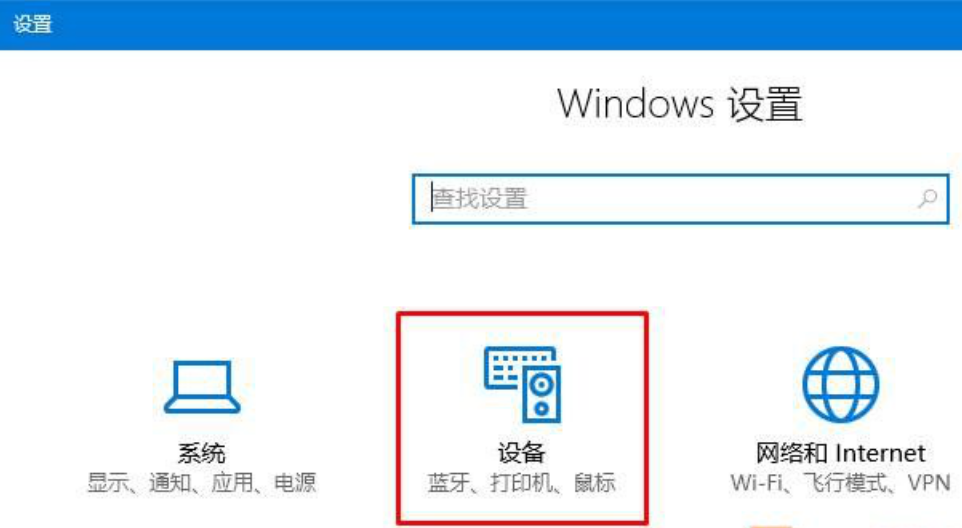
2、在左侧窗口中点击“自动播放”;
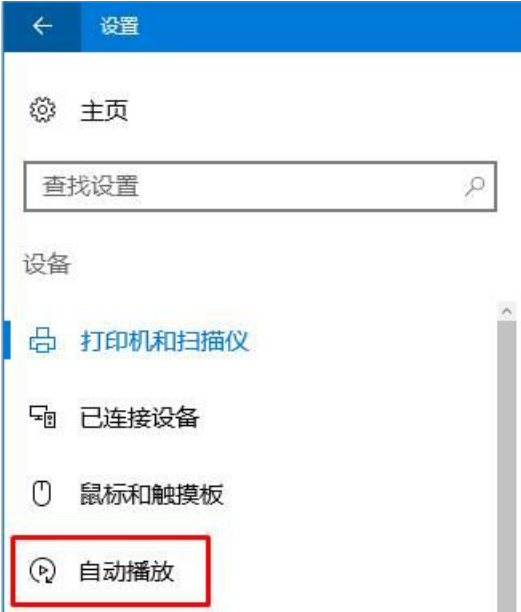
3、在右侧窗口中,将自动播放下方的开关设置为“关”。
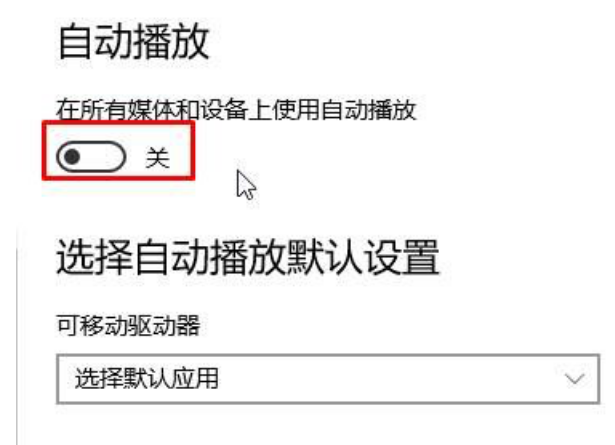
以上就是Win10系统u盘取消自动播放的设置技巧介绍了,以上设置完成后,在电脑上连接U盘就不会自动播放了。
相关文章
热门教程
热门系统下载
热门资讯





























